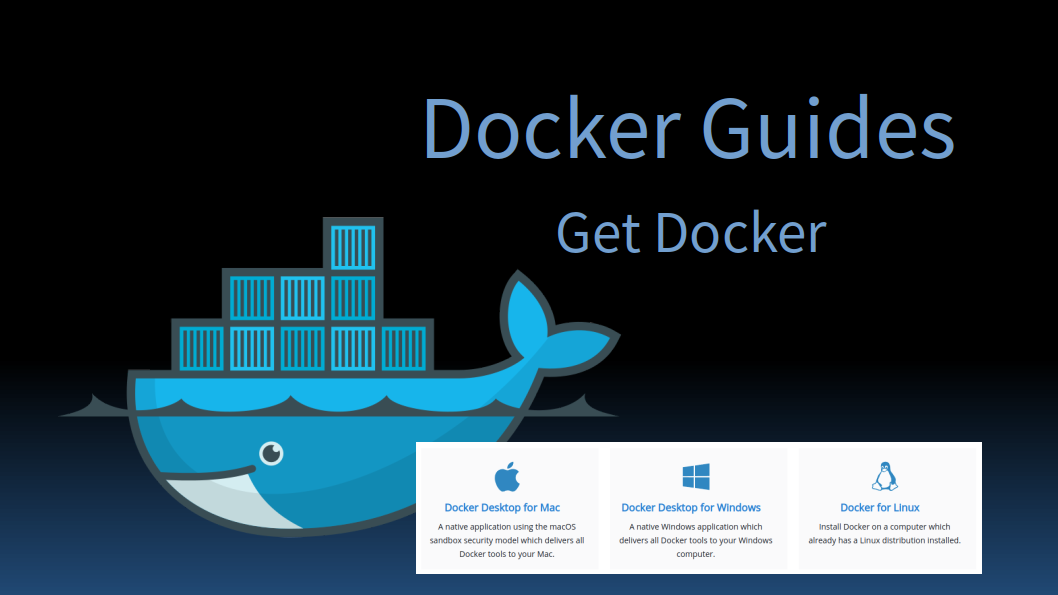Get Docker
Docker Desktop 약관 업데이트
대기업(직원 250명 이상 or 연 매출 $10 million 이상)에서 Docker Desktop을 상업적으로 사용하려면 이제 유료 구독이 필요합니다.
Supported platforms
Docker Engine은 다양한 Linux 플랫폼, MacOS 및 Windows 10에서 Docker Desktop을 통해 정적 바이너리 설치로 사용할 수 있습니다.
Desktop
| Platform | x86_64 / amd64 | arm64 (Apple chip) |
|---|---|---|
| Docker Desktop for Mac (macOS) | ✅ | ✅ |
| Docker Desktop for Windows | ✅ |
Server
Docker는 다음 Linux 배포 및 아키텍처에서 .deb 및 .rpm 패키지를 제공합니다.
| Platform | x86_64 / amd64 | arm64 / aarch64 | arm (32-bit) | s390x |
|---|---|---|---|---|
| Ubuntu | ✅ | ✅ | ✅ | ✅ |
| CentOS | ✅ | ✅ | ||
| Debian | ✅ | ✅ | ✅ |
Install for Ubuntu
Docker Engine의 설치가 끝나면, Docker Compose의 설치도 진행합니다.
! root가 아닌 user로 Docker를 관리하세요
Docker 데몬은 TCP 포트 대신 Unix 소켓에 바인딩합니다. 기본적으로 Unix 소켓은 사용자 루트가 소유하고 다른 사용자는 sudo를 통해서만 액세스할 수 있습니다. Docker 데몬은 항상 루트 사용자로 실행됩니다.
docker 명령 앞에 sudo를 사용하지 않으려면 docker라는 Unix 그룹을 만들고 여기에 사용자를 추가합니다. Docker 데몬이 시작되면 docker 그룹의 구성원이 액세스할 수 있는 Unix 소켓을 만듭니다.
Post-installation steps for Linux
Docker Compose CLI for Linux
Docker Compose CLI는 ECS에서 컨테이너 실행 및 관리에 대한 지원을 추가합니다.
curl -L https://raw.githubusercontent.com/docker/compose-cli/main/scripts/install/install_linux.sh | shInstall for Mac
MacOS 운영체제 같은 경우 Apple Chip(M1)/ Intel Chip 버전이 따로 존재합니다. 이 부분 주의해서 설치 과정 진행해주세요!
Install for Windows
설치가 완료되면 터미널을 열어서 docker --version 명령어를 입력해보세요. 별다른 오류 메시지 없이 아래와 같은 화면이 나온다면 설치가 성공적으로 마무리 된 것입니다.

Next steps
- Take a look at the Get started training modules to learn how to build an image and run it as a containerized application.
- Review the topics in Develop with Docker to learn how to build new applications using Docker.